DiscodeでサーバーメンバーからのDMを拒否する方法
※本ページはプロモーションが含まれています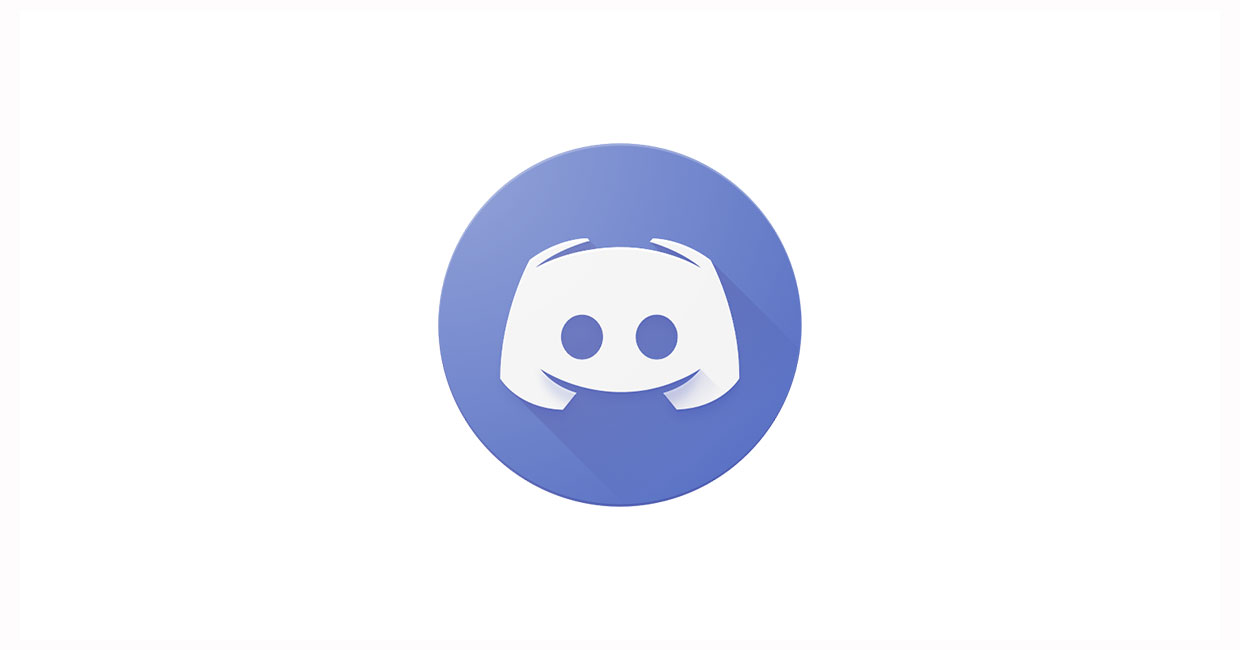
Discodeで不特定多数のサーバーに入っていると、広告目的のDMがウザいです。
DM拒否の設定は、サーバー毎の設定と、全てのサーバーで拒否する方法がありますので、両方設定する手順を紹介します。
サーバー毎に設定する手順
Discodeを開き、左側にあるサーバーアイコンを右クリックし、「プライバシー設定」をクリック。
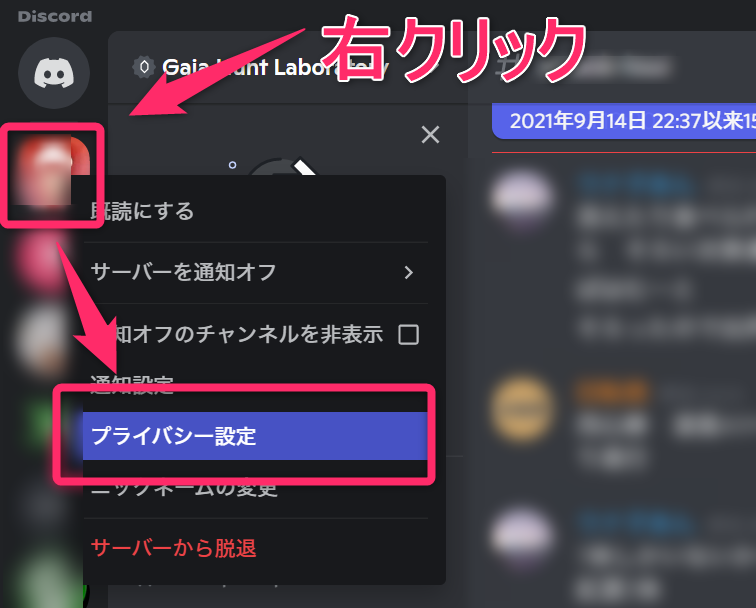
「サーバーにいるメンバーからのダイレクトメッセージを許可する」をオフ(緑から黒)にして「完了」をクリック。
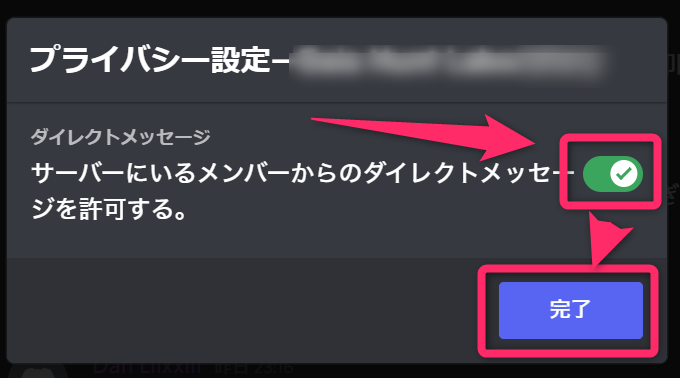
これで設定したサーバーに参加しているメンバーで、フレンド登録していないメンバーからのDMが届かなくなります。
全てのサーバーで設定する方法
画面左下にある、自分のアイコン右側の歯車マークをクリック。
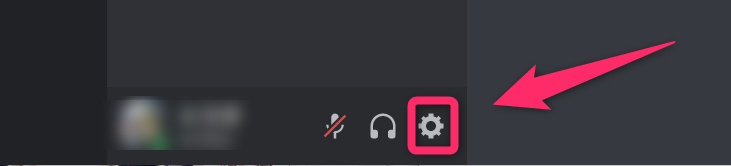
左メニューの「プライバシー・安全」をクリックし、「サーバーにいるメンバーからのダイレクトメッセージを許可する」をオフ(緑から黒)にする。
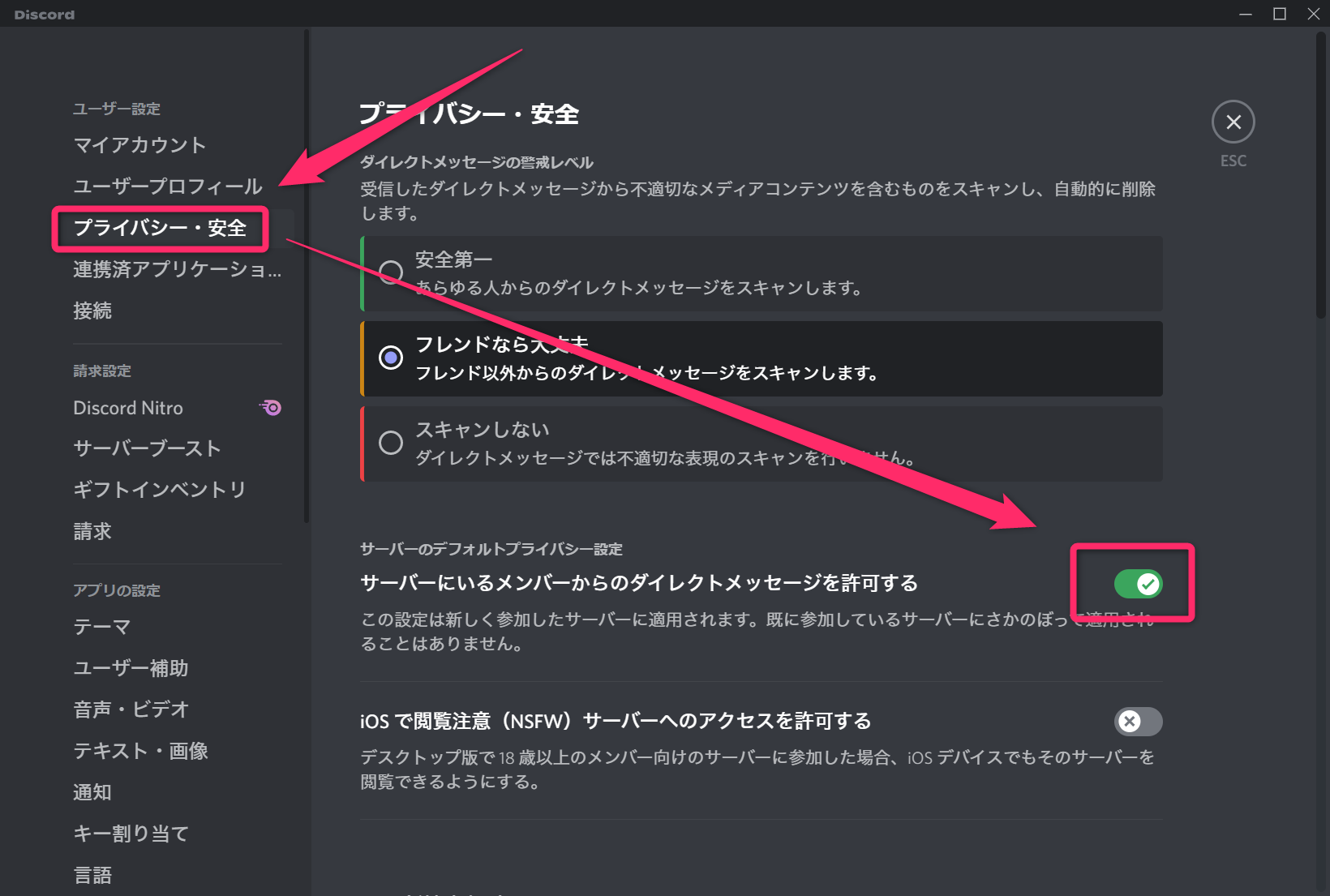
「この変更を参加中のすべてのサーバーに適用しますか?」と聞かれたら「はい」をクリック。参加中のサーバーではなく、これから新規に参加する全てのサーバーに設定したい場合は「いいえ」をクリック。
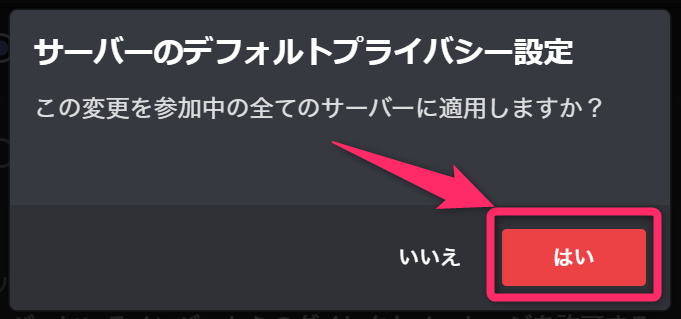
これで設定完了です。
設定画面には、「この設定は新しく参加したサーバーに適用されます。既に参加しているサーバーにさかのぼって適用されることはありません。」と書かれていますが、オフにしたとき上記のように「この変更を参加中のすべてのサーバーに適用しますか?」と聞かれるので、「はい」を選択すると全てのサーバーに適用できます。
おわりに
広告系のDMは、通知やバッジが表示されるのがいちいちウザいです。
ちゃんとオフにする設定があって良かったです。

 サーバー構築からブログ運営・マネタイズまで 1人で完結しているオールインワンブロガー。経験したり学んだ事を発信し続けていたらブログで生活できるようになりました。自分の能力(ちから)で生きていくを信念に、ストレス無く自分の人生を楽しむことをに全力を注いでいます。
サーバー構築からブログ運営・マネタイズまで 1人で完結しているオールインワンブロガー。経験したり学んだ事を発信し続けていたらブログで生活できるようになりました。自分の能力(ちから)で生きていくを信念に、ストレス無く自分の人生を楽しむことをに全力を注いでいます。
 男も脱毛しないと恥ずかしい時代到来…!!
男も脱毛しないと恥ずかしい時代到来…!!
 快適な作業環境を求めて!
快適な作業環境を求めて!





